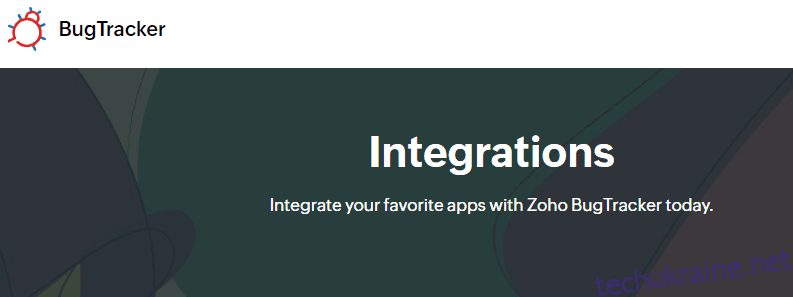У сфері розробки програмного забезпечення поширені помилки. Причини помилок варіюються від відсутніх або незрозумілих вимог до неправильного спілкування між різними гравцями команди або навіть технологічних змін. Коли виявляється помилка, вона зазвичай проходить кілька етапів, перш ніж її виправити.
Zoho Bug Tracker — це онлайн-інструмент, який команда розробників програмного забезпечення може використовувати для надсилання, відстеження та виправлення помилок. Цей настроюваний інструмент дозволяє швидко записувати помилки та починати їх усунення.
Переваги Zoho Bug Tracker
Zoho Bug Tracker має наступні переваги;
- Централізоване місце для відстеження проблем: типова організація може мати різні відділи. З іншого боку, у міру зростання програми кількість помилок, швидше за все, зростатиме. Засіб відстеження помилок забезпечує централізоване місце для відстеження всіх цих проблем, визначення пріоритетів, призначення їх різним інженерам і вирішення їх.
- Ефективне управління часом: засіб відстеження помилок дозволяє командам вирішувати різні проблеми залежно від їх пріоритету. Таким чином, така команда завжди знатиме, за що потрібно братися в першу чергу, а що може почекати.
- Покращує співпрацю: засіб відстеження помилок надає команді спільну платформу для вирішення всіх проблем. Таким чином, такі члени працюватимуть як одна команда та вирішуватимуть проблеми по мірі надходження.
- Покращений робочий процес: засіб відстеження помилок дає змогу занотовувати проблеми, коли вони помічаються. Такі помилки класифікуються, тобто команді не потрібно витрачати багато часу на визначення способу їх усунення.
- Покращена якість продукту: за допомогою засобу відстеження помилок проблеми можна помітити та виправити завчасно до відправлення продукту. Такий інструмент дозволяє легко створювати програмне забезпечення, готове до замовника.
Особливості Zoho BugTracker
- Керування проблемами: Zoho Bug Tracker буде з вами протягом усього життєвого циклу помилок. Ви можете записати помилку, визначити її серйозність, призначити її члену команди та відстежувати прогрес під час роботи над нею.
- Мультиплатформенність: ви можете використовувати Zoho Bug Tracker на смартфонах і персональних комп’ютерах. Наявність мобільних програм для Android та iOS дозволяє користувачам керувати помилками в дорозі.
- Підтримує автоматизацію: ви можете автоматизувати повторювані завдання, встановивши правила для запуску бажаних дій і автоматизувавши свої електронні листи.
- Можливість налаштування: Zoho Bug Tracker має параметри за замовчуванням, які дозволяють фіксувати ваші помилки. Ви завжди можете змінити ці параметри за замовчуванням відповідно до своїх потреб.
- Спільна робота: цей інструмент дозволяє додавати членів команди для роботи над спільною метою. Наприклад, безкоштовний рівень дозволяє створити команду до трьох учасників.
- Виставлення рахунків: функція табеля дозволяє легко зазначати години, які покриває кожен учасник. Таким чином, ви можете визначити оплачувані та неоплачувані години за допомогою цього інструменту.
- Керування користувачами: дозволяє адміністратору створювати різні команди та призначати їм робочі області. Таким чином, ви можете створювати модулі, додавати користувачів і призначати ролі різним учасникам з одного простору.
- Інтеграція GitHub: GitHub Social Coding полегшує керування кодом і всіма помилками. Усі зміни, внесені у вихідний код, розміщений на GitHub, автоматично відображаються на Zoho Bug Tracker.
- Багатомовність: Zoho Bug Tracker доступний більш ніж 27 мовами, обслуговуючи користувачів із різним походженням.
Інтеграція з іншими платформами
![]()
Zoho Bug Tracker об’єднує різні інструменти, необхідні в типовому середовищі розробки програмного забезпечення. Ми можемо класифікувати ці інтеграції наступним чином;
#1. Програми Zoho
У Zoho є різні програми, які можуть додати більше цінності відстежувачу помилок. Наприклад, ви можете інтегрувати його з Zoho Analytics і додати дані до своїх проблем. Zoho Invoice стане в нагоді, якщо вашій команді потрібно створити рахунки-фактури.
#2. Google Apps
Ви можете відстежувати події та проблеми за допомогою інтеграції Google Calendar. Ви також можете створювати, ділитися та редагувати файли на ходу за допомогою інтеграції Google Drive.
#3. Microsoft Apps
Цей засіб відстеження помилок інтегрується з Microsoft Sharepoint і OneDrive, що полегшує додавання та видалення файлів.
#4. Віддалені сховища
Ви можете легко інтегрувати Zoho Bug Tracker з Bitbucket або GitHub і керувати своїми репозиторіями. Усі зміни, внесені до Bitbucket або GitHub, оновлюватимуться на Zoho Bug Tracker, що дозволить легко відзначати, коли з’являються нові помилки.
#5. Керування документами
За допомогою цього інструменту можна вибирати та скидати документи з систем керування файлами, таких як Dropbox і Box.
#6. Системи продажу квитків
Ви можете інтегрувати цей інструмент із Zendesk і Zendesk Sell, щоб керувати проблемами клієнтів і відстежувати контакти та угоди.
#7. автоматизація
За допомогою Zoho Flow ви можете інтегрувати Zoho Bug Tracker з понад 800 програмами, не написавши жодного рядка коду.
Як почати роботу з Zoho
Крок 1. Зареєструйтеся на Zoho Bug Tracker
Відвідайте Zoho та натисніть кнопку «Почати» у верхньому правому куті.
![]()
Zoho — це безкоштовна платформа, але поки що ми використовуватимемо безкоштовну пробну версію.
Крок 2: Введіть дані вашої компанії
Ви також можете використовувати Google або LinkedIn, щоб заощадити час.
![]()
Крок 3. Запустіть обліковий запис
Після того, як ви введете всю інформацію, ви можете створити свій перший проект. Інформаційна панель пропонує кілька варіантів на вибір.
Виберіть «Дослідити шаблони Bugtracker» або «Створити власні проекти».
Для демонстрації ми вибрали перший варіант
![]()
Як працює Zoho Bug Tracker
Тепер ви готові надсилати, відстежувати та керувати помилками на Zoho Bug Tracker. Виконайте такі дії;
Крок 1: створити новий проект
У верхньому правому куті інформаційної панелі натисніть кнопку «Створити новий проект».
![]()
Крок 2: дайте назву проекту
Ідеальна назва залежатиме від угод про іменування, узгоджених командою розробників. Ми можемо назвати наш проект «UI Team».
![]()
Крок 3: визначте для свого проекту часові рамки
Найкращі проекти – ті, у яких є дедлайн. Ви можете приділити проекту дні або тижні залежно від серйозності.
![]()
Крок 4: Опишіть проект
Одним-двома реченнями детально опишіть суть проекту.
![]()
Крок 5: Призначте проект групі
Оскільки ми створюємо перший випуск на Zoho, у нас ще немає груп. Ви можете дати своїй групі назву на основі ваших угод про іменування. Для демонстрації ми називаємо нашу групу «інтерфейсом».
![]()
Крок 6: Додайте теги до свого проекту
Теги полегшать класифікацію та пошук проектів.
Крок 7: Визначте доступ до проекту
Ви можете зробити свій проект «приватним» або «загальнодоступним». Якщо вибрати категорію «Приватне», лише користувачі матимуть доступ до неї. З іншого боку, «Public» дозволяє користувачам порталу переглядати, коментувати та стежити за проектом. Однак повний доступ мають лише користувачі.
![]()
Як подати повідомлення про помилку
Крок 1. Ініціюйте помилку
Після створення нового проекту ви потрапите в нове вікно.
Щоб розпочати, натисніть кнопку «Надіслати помилку».
![]()
Крок 2: дайте помилці описову назву
Ідеальне ім’я залежатиме від домовленостей про іменування, які погодила команда розробників, і природи помилки. Наприклад, «Додаток аварійно завершує роботу під час обробки транзакцій» — назва помилки не потребує пояснення.
![]()
Крок 3: Опишіть помилку
В одному або двох абзацах детально опишіть, що відбувається, щоб ви зробили висновок про помилку. Ви можете пояснити, чи це одноразова річ, чи щось послідовне. Ви також можете підкреслити, як це впливає на взаємодію з користувачем і чи слід це вирішити найближчим часом чи можна почекати. Ви також можете прикріпити кілька файлів як докази помилки.
![]()
Крок 4: Призначте помилку/проблему до групи
У спадному меню буде показано всіх користувачів, яких ви створили для свого проекту. Виберіть відповідну групу та перейдіть до наступного кроку. Ви можете встановити «нагадування» та додати «фоловерів», якщо це необхідно.
Крок 7: Додайте інформацію про помилку
Цей крок фіксує такі деталі, як теги, серйозність, термін виконання та етап випуску;
- Теги полегшать класифікацію та пошук проектів.
- Серйозність визначає, як помилка впливає на загальні операції. Ви класифікуєте помилку як «Показати зупинку», «Критичну», «Велику» або «Незначну».
![]()
Крок 8: Опублікуйте помилку
Отримавши всі деталі, натисніть кнопку «додати», щоб опублікувати помилку.
Ви матимете щось подібне, коли це стане доступним.
![]()
Zoho Bug Tracker: найкращі методи
- Визначте процес відстеження помилок: перш ніж почати використовувати Zoho Bug Tracker, визначте, як помилки будуть визначені та призначені командам і як команда їх вирішуватиме.
- Призначайте проблеми правильній команді: типова команда складається з людей з різними навичками. Якщо помилка пов’язана з базою даних, призначте її бекенд-команді.
- Використовуйте функції автоматизації: Zoho Bug Tracker дозволяє надсилати сповіщення про помилки та звіти про прогрес за допомогою таких інструментів, як електронна пошта.
- Використовуйте звіти та інструменти аналітики: Ви можете отримати детальну інформацію про проект, перевіряючи звіти та інструменти аналітики.
- Використовуйте узгоджені угоди про іменування: Щоб уникнути плутанини, створіть угоду про іменування для реєстрації помилок.
Підведенню
Як бачите, Zoho Bug Tracker — це потужний інструмент, який допомагає записувати та керувати помилками в життєвому циклі програмного забезпечення. Завдяки дивовижним функціям і простоті використання він отримав місце серед найкращих засобів відстеження помилок, які ви можете використовувати.
Він інтегрується з інструментами спілкування, співпраці та звітування, що робить його важливим доповненням до налаштування розробки програмного забезпечення. Вибір інструментів для інтеграції з Zoho Bug Tracker залежатиме від характеру програмного забезпечення, яке ви створюєте, і кінцевих цілей.